BIOS启动报警声全集
当打开电脑时,听到的不是平时清脆的启动声,而是一次又一次重复的奇怪的报警声时,或面对着不同BIOS的报警声,你能不能马上判断出故障的所在呢?虽然现在多家厂商都设计出一些智能化的功能,能将报警声转换成语音或是指示灯等。但是有这种功能的主板的价格比普通的主板要高出许多,这类主板除了少数的电脑发烧狂和一些大款外,有谁愿多花钱去买这种主板呢。所以,本人总结了一下,将各种BIOS的报警声所对应的故障列出来,希望对大家有所帮助。
Award BIOS:
1短:系统正常启动。
2短:常规错误。解决方法:重设BIOS。
1长1短:RAM或主板出错。
1长2短:显示器或显示卡错误。
1长3短:键盘控制器错误。
1长9短:主板Flash RAM或EPROM错误,BIOS损坏。
不断地响(长声):内存条未插紧或损坏。
不停地响:电源、显示器未和显卡连接好。
重复短响:电源有问题。
无声音无显示:电源有问题。
AWI BIOS:
1短:内存刷新失败。解决方法,更换内存条。
2短:内存ECC校验错误。解决方法:进入CMOS设置,将ECC校验关闭。
3短:系统基本内存(第1个64KB)检查失败。
4短:系统时钟出错。
5短:CPU错误。
6短:键盘控制器错误。
7短:系统实模式错误,不能切换到保护模式。
8短:显示内存错误。注:显卡内存简称显存。
9短:ROM BIOS检验和错误。
1长3短:内存错误。
1长8短:显示测试错误。
Phoenix BIOS
1短:系统启动正常。
1短1短1短:系统加电自检初始化失败。
1短1短2短:主板错误。
1短1短3短:CMOS或电池错误。
1短1短4短:ROM BIOS校验失败。
1短2短1短:系统时钟错误。
1短2短2短:DMA初始化失败。
1短2短3短:DMA页寄存器错误。
1短3短1短:RAM刷新错误。
1短3短2短:基本内存错误。
1短3短3短:基本内存错误。
1短4短1短:基本内存地址线错误。
1短4短2短:基本内存校验错误。
1短4短3短:EISA时序器错误。
1短4短4短:EASA NMI口错误。
2短1短2短到2短4短4短(即所有开始为2短的声音的组合):基本内存错误。
3短1短1短:从DMA寄存器错误。
3短1短2短:主DMA寄存器错误。
3短1短3短:主中断处理寄存器错误。
3短1短4短:从中断处理寄存器错误。
3短2短4短:键盘控制器错误。
3短3短4短:显示卡内存错误。
3短4短2短:显示错误。
3短4短3短:未发现显示只读存储器。
4短2短1短:时钟错误。
4短2短2短:关机错误。
4短2短3短:A20门错误。
4短2短4短:保护模式中断错误。
4短3短1短:内存错误。
4短3短3短:时钟2错误。
4短3短4短:实时钟错误。
4短4短1短:串行口错误。
4短4短2短:并行口错误。
4短4短3短:数字协处理器错误。
兼容BIOS:
1短:系统正常。
2短:系统加电自检(POST)失败。
1长:电源错误,如果无显示,则为显示卡错误。
1长1短:主板错误。
1长2短:显卡错误。
1短1短1短:电源错误。
3长1短:键盘错误。
Windows的自启动程序
许多应用软件随Windows启动时自动运行,如杀毒软件的实时监控程序,这就是所谓的自启动程序。有些程序为了自身运行的需要而在Windows装载时自行启动,或者为了登录Windows后加快程序的启动速度而加载了自启动程序,如OFFICE启动程序,由于它的自启动,使得我们在启动OFFICE时可以节省时间,这样的自启动程序对用户使是有益的。然而,另外一些自启动程序往往不是我们所需要的,甚至是我们深恶痛绝的,如深藏不露地在后台偷偷监视用户一举一动的跟踪软件。当我们拿到一张带有大量软件的光盘时,常常不管三七二十一,见到SETUP,就用鼠标“哒哒”两下,然后又觉得不值得一用,于是把它给删除了,殊不知,安装容易删除难,尤其是那些不规范的卸载程序根本无法将自家的东东删除的一干二净,自启动部分常常是漏网之鱼,此后,每当开机时,总有“找不到XX程序”的提示信息蹦出来烦你。非用户所需的自启动程序的存在,一方面占用系统资源,另一方面给信息安全造成威胁(指窃密软件)。那么,如何找到不受欢迎的自启动程序并让其“下课”呢?
先让我们看看怎样才能使程序自行启动。一般来说,某种程序欲随Windows装载时自启动,必须将其自身或其快捷方式加载到在如下几处之一:
1、AUTOEXEC.BAT及CONFIG.SYS文件,实模式的驱动程序常常出现在这里(Windows ME并不理会AUTOEXEC.BAT里的自启动程序)。
2、WIN.INI文件,即使是Windows ME也还存在WIN.INI这样的老古董,文件中的[Winodws]部分RUN=此行可加载程序。
3、Startup文件夹,只要不担心被用户发现的自启动程序,往往都安装在此文件夹里。用户只须进入C:\Windows\start menu\programs\startup(启动)目录下将其删除即可。
4、计划任务文件夹,"计划任务"程序是将程序安排为定期运行的工具。"计划任务"程序随 Windows 一起启动,并在后台运行,如果把某一程序添加到计划任务文件夹,并将计划任务设置为“系统启动时”或“登录时”,就可以实现自启动功能。
5、registry注册表,那些跟踪、监视欲非法获取用户包括密码、帐号在内的私有信息的软件总是要把自启动程序隐藏在不易别被人察觉的深处,而registry是其最好的藏身之处,一般的菜鸟因惧怕系统瘫痪而不敢随意到registry里瞎逛。在registry的HKEY_LOCAL_MACHINE\SOFTWARE\Microsoft\Windows\CurrentVersion\Run 和HKEY_LOCAL_MACHINE\SOFTWARE\Microsoft\Windows\CurrentVersionRunServices及HKEY_CURRENT_USER\Software\Microsoft\WindowsCurrentVersion\Run主键下的程序就是自启动程序。
此外,Winstart.bat文件也可实现自启动,不过现在已很少见。
你的机器里究竟有多少自启动程序在无声无息地运行着,并非是在任务栏、系统通告区、屏幕界面上都能发现的,那些非法的自启动程序绝不会痛痛快快地在你面前亮相,即使你按“Ctrl+Alt+Del” 键也未必找到蛛丝马迹。
系统信息中的MSTASK.EXE命令是计划任务的文件名,它本身也是通过注册表自启动的,因此,通过计划任务程序实现自启动的程序在系统信息中看不到它的文件名,一旦把MSTASK.EXE命令从注册表中删除或禁用,那么通过计划任务启动的程序全部不能自动运行。
其实,要让这些自启动程序“下课”也非常简单,使用“系统信息”的“系统配置实用程序”,哪怕菜鸟也能轻松搞定。方法为:单击“系统信息”的“工具” →系统配置实用程序→在 “启动”选项里找到你不需要的自启动程序,将前面的“√”清除即可。利用“系统配置实用程序”让自启动程序“下课”,操作时无需备份,一旦反悔,只要将清除的“√”恢复即算摆平,特别适合菜鸟操作。
当然,这种方法实际上是禁止了自启动程序的运行,要将期彻底删除,还必须根据“程序”和“位置”标题中所提供的信息将自启动装载源和程序文件本身删除。
使用Winodws自带的“系统信息”工具,可以找出从Startup文件夹、计划任务程序、注册表中自启动的程序。通过单击[开始]→[程序]→[附件]→[系统工具]→[系统信息],进入系统信息界面后,再单击“软件环境”前的“+”号,单击“启动程序”,在右边窗口出现的程序就是自启动程序。在右边窗口中,“程序”标题下所列的名称为自启动的程序名,“命令”标题下面是自启动程序所执行的文件及其所在的路径,位置标题下面说明自启动程序是从何处实现自启动的,如Scanregistry程序,运行的是c:\windows\scanregw.exe文件,它是在注册表里的HKEY_LOCAL_MACHINE\SOFTWARE\Microsoft\Windows\CurrentVersion\Run主键下面实现自启动的。如果位置标题没有出现,可单击“查看”菜单下的“高级”子菜单。如果标题下面的内容显示不完整,可双击标题栏间的分隔线。
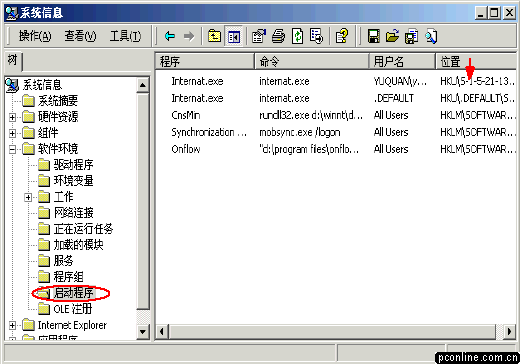
系统信息中的MSTASK.EXE命令是计划任务的文件名,它本身也是通过注册表自启动的,因此,通过计划任务程序实现自启动的程序在系统信息中看不到它的文件名,一旦把MSTASK.EXE命令从注册表中删除或禁用,那么通过计划任务启动的程序全部不能自动运行。
其实,要让这些自启动程序“下课”也非常简单,使用“系统信息”的“系统配置实用程序”,哪怕菜鸟也能轻松搞定。方法为:单击“系统信息”的“工具” →系统配置实用程序→在 “启动”选项里找到你不需要的自启动程序,将前面的“√”清除即可。利用“系统配置实用程序”让自启动程序“下课”,操作时无需备份,一旦反悔,只要将清除的“√”恢复即算摆平,特别适合菜鸟操作。
当然,这种方法实际上是禁止了自启动程序的运行,要将期彻底删除,还必须根据“程序”和“位置”标题中所提供的信息将自启动装载源和程序文件本身删除。
解读引导文件BOOT.INI
Windows NT类的*作系统,也就是Windows NT/2000/XP中,有一个特殊文件,也就是“BOOT.INI”文件,这个文件会很轻松地按照我们的需求设置好多重启动系统。
“BOOT.INI”文件会在已经安装了Windows NT/2000/XP的*作系统的所在分区,一般默认为C:\下面存在。但是它默认具有隐藏和系统属性,所以你要设置你的文件夹选项,以便把“BOOT.INI”文件显示出来。我们可以用任何一种文本编辑器来打开他它。一般情况下,它的内容如下:
[boot loader]
timeout=30
default=multi(0)disk(0)rdisk(0)partition(1)\Windows
[operating systems]
multi(0)disk(0)rdisk(0)partition(1)\Windows="Microsoft Windows XP Professional" /fastdetect
在Windows 2000或者是XP系统中,我们可以很容易的设置“BOOT.INI”文件。那就是在“我的电脑”上面点击右键,选择“属性”打开“系统属性”对话框,再点击“高级”选项卡,在“启动和故障修复”里面点击“设置”按钮,就可以打开“启动和故障修复”对话框了,在这里面我们就可以对它进行详细设置。
如果你拥有Windows XP*作系统,那么你可以用“系统配置实用程序”来更方便的编辑“BOOT.INI”文件。具体做法是:打开“开始”菜单,点击“运行”命令,再在弹出的文本框中输入“msconfig”点击“确定”后就会弹出“系统配置实用程序”,再点击“BOOT.INI”选项卡。
在这里,我们可以很方便地设置文件。言归正传,现在,来说明一下这个文件内容的含义。
1.系统加载部分([boot loader])
这一部分很简单,只有两个设定。那就是“timeout=”和“default=”。“timeout=”就是设定开机时系统引导菜单显示的时间,超过设定值则自动加载下面“default=”指定的*作系统。默认值是30,单位为秒。我们可以在这里面设定等待时间的长短。如果将其设为“0”那么就是
不显示系统引导菜单。“default=”则是设定默认引导的*作系统。而等号后面的*作系统必须是已经在“[operating systems]”中存在的。如果想默认为加载另外的*作系统,我们可以参看“[operating systems]”中的操作系统列表,然后把想要加载的*作系统按照格式写到“default=”后面就可以了。
2.操作系统部分([operating systems])
在这里面,列出了机器上所安装的全部*作系统。比如机器上只有一个*作系统,那么就只有一条信息,那就是“multi(0)disk(0)rdisk(0)partition(1)\Windows="Microsoft Windows XP Professional" /fastdetect”在这里需要注意的是,在英文引号内的文字就是引导*作系统菜单时显示出来的让我们选择*作系统的提示文字,在这里面我们可以随意更改。而“multi(0)disk(0)rdisk(0)partition(1) \Windows”这一句
就需要些解释了。因为它涉及ARC(高级RISC计算机)命名,它是x86或RISC计算机中用于标识设备的动态方法。ARC命名的第一部分用于标识硬件适配卡/磁盘控制器,它有两个选项:SCSI和Multi。Multi表示一个非SCSI硬盘或一个由SCSI BIOS访问的SCSI硬盘,而SCSI则表示一个SCSI BIOS禁止的SCSI硬盘。(x)是硬件适配卡序号。Disk(x)表示SCSI总线号。如果硬件适配卡为Multi,其正确表示方法就为disk(0),rdisk(x)则表示硬盘的序号,如果硬件适配卡为SCSI则忽略此值;
partition(x)表示硬盘的分区序号。了解这些,我们就可以解释前面那条信息的含义了,即“multi(0)disk(0)rdisk(0)partition(1) \Windows”为,在0号非SCSI设备上的第0号磁盘上的第一个分区里面的“Windows”目录下可以找到能够启动的*作系统。
等号后的内容前面已经说过,那个就是引导菜单显示出来的供我们选择的提示文字。而后面的 “/fastdetect”又是作什么用的呢?这是一个开关符,用来控制启动该*作系统时的具体选项,下面再来详细的介绍各种开关符的含义:/3GB:这是Win2000 SP3新引入的。这使得用户区和系统区分为3G比1G的比例。只有用户使用NT企业版,应用程序也支持3GB选项时,此选项才生效。
/BASEVIDEO:使用标准VGA方式启动。这种方式主要用于显示驱动程序失效时。
/BAUDRATE:指出用于调度的波特率,如果用户不设置,则使用默认的9600,而对于线缆Modem则使用19200。
/BOOTLOG:使Win2000将日志写入 %SystemRoot%\NTBTLOG.TXT 。
/BURNMEMORY=:使NT在已知的内存上少使用指定的数量,如果/burnmemory=64,则有64M内存NT不使用。
/CRASHDEBUG:调度器在NT启动时启动,只有在内核错误时才有用,如果系统经常会无故出错,这个选项就很有用了。
/DEBUG:在启动NT时调入调度器,它可以在任何时间激活,在错误可以再次出现时使用它比较合适。
/DEBUGPORT= comx :指定用于调度的端口,其它X就指端口号。
/FASTDETECT:对于Win2000启动时,它使系统不检查串行口和并行口。
/HAL=<hal>:允许用户不使用默认的HAL。
/INTAFFINITY:设置多处理器HAL(HALMPS.DLL),使编号最大的处理器接收中断请求。如果不设置此选项,Win2000会使所有处理器接收中断请求。
/KERNEL=<kernel>:与上面的功能相同,不过是针对SMP中的内核而言的。
/MAXMEM:n:指定NT可以使用的最大内存数,如果一个内存片损坏,这个开关就十分有用了。
/NODEBUG:不使用调试信息。
/NOGUIBOOT:指定此选项会使Win2000不加载VGA驱动程序,也就不会显示启动过程和失败时的兰屏信息。
/NOSERIALMICE=[COMx | COMx,y,z…]:在特定的COM中上禁止对串行鼠标的检测。如果用户有一个非鼠标设备接在COM口上,这个选项会十分有用。如果此开关未加参数,系统会禁止所有COM口。
/NUMPROC=n:只允许前N个系统处理器工作。
/ONECPU:在多处理器中只使用一个处理器。
/PCILOCK:不让NT为PCI设置分配IO/IRQ资源,而启用BIOS设置。
/SAFEBOOT:安全启动,这个大家一定十分熟悉,Win2000只启动HKLM\System\CurrentControlSetControl\SafeBoot中的驱动程序和服务,其后跟三个参数MINIMAL,NETWORK或DSREPAIR之一。MINIMAL和NETWORK在允许网络下启动系统。而DSREPAIR要求系统从备份设备中调入活动目录的设置。还有一个选项是"(ALTERNATESHELL)",它让系统调入由HKLM\System\CurrentControlSetSafeBoot\AlternateShell指定的SHELL程序,而不使用默认的Explorer。
/SOS:在调入驱动程序名时显示它的名字,在因驱动问题而无法启动时使用比较好。
/WIN95:在装有三个系统DOS、Win9x和Windows NT的系统上,让NTLDR直接调用Win9x。启动文件BOOTSECT.W40。
/WIN95DOS:在装有三个系统DOS、Win9x和Windows NT的系统上,让NTLDR直接调用DOS启动文件BOOTSECT.DOS
/YEAR=:使用指定的年份,如果设置为/YEAR=2005,那现在的时间就是2005年,此选项仅对NT4+SP4和Win2000生效。
了解了以上这些,我们就可以更加轻松控制好我们系统的启动了。
XP问答
[我使用Windows XP系统,请问使用什么方法可以提高启动速度?]
使用微软提供的“Bootvis”软件可以有效的提高Windows XP启动速度。这个工具是微软内部提供的,专门用于提升Windows XP启动速度。下载后解压缩到一个文件夹下,并在“Options”项中设置使用当前路径。之后从“Trace”项下拉菜单中选择跟踪方式。该程序会引导Windows XP重新启动,并记录启动进程,生成相关的BIN文件。之后从Bootvis中调用这个文件,从Trace项下拉菜单中选择“Optimize system”命令即可。
[我使用Windows XP时发现,随着不断地增加、删除应用程序,磁盘可用空间不断减少,这是为什么?]
从Windows 2000开始,Windows会在每个硬盘分区中建立一个“System Volume Information”文件夹,在该文件夹中提供的是系统默认保存的系统还原备份文件。不过Windows 2000还没有正式提供系统还原功能,在XP中,你可以看到相关的选项。为防止这个问题发生,最简单的方法就是关闭“系统还原”功能。如果要删除这个文件夹中保存的文件,你需要以Administrator(管理员)身份登录系统。
[信使服务 是WINDOWS NT/2000/XP 操作系统中自带的一个信息服务程序。用户在安装操作系统时。这个服务程序默认是打开的。]
关闭方法
1:安装PC防火墙(如天网个人防火墙,并将安全级别设为高)。
2:关闭该项服务的具体操作如下:在NT/2000/XP 操作系统的控制面板-管理工具-服务,将 alerter,messager 服务关掉即可 或进入DOS界面,输入net stop msg 和 net stop alerter 命令
[如何提高Windows XP的运行速度?]
Windows XP虽然提供了一个非常好的界面外观,但是不可否认这样的设置也在极大程度上影响了系统的运行速度。如果你的机器运行起来速度不是很快,建议将所有的附加桌面设置取消,也就是将Windows XP的桌面恢复到Windows 2000样式。设置的方法非常简单,在“我的电脑”上单击鼠标右键,选择“属性”,在“高级”选项卡中单击“性能”项中的“设置”按钮,在关联界面中选择“调整为最佳性能”复选框即可。此外,一个对Windows XP影响重大的硬件就是内存。使用256MB内存运行Windows XP会比较流畅,512MB的内存可以让系统运行得很好。
[我在Windows XP中设置了用户存取磁盘权限,但是后来由于不慎将用户删除,现在不能查看被加密的磁盘和文件了,怎么办?]
Windows XP具有更高的安全性能,如果设置用户的时候使用了权限保护功能,其他用户是不能直接访问你的文件夹的,即使是系统管理员都不行。这样虽然安全,但是出了问题也是非常头痛的事情。如果你正好遇到这样的问题,必须以Administrator身份登录,然后在文件夹选项中的“View(查看)”选项卡中的“Advanced Settings(高级设置)”列表窗口中关闭“Use simple file sharing(使用简单文件共享)”复选框。之后返回相应的文件夹或者磁盘分区,在关联的菜单中选择“Properties(属性)”命令,切换到“Security(安全)”选项卡,此时可以看到其中没有允许访问的任何用户,单击“Advanced(高级)”按钮,进入高级设置界面。切换到“Owner(所有者)”选项卡,在其中如果有你的用户列表,选择它,并选择界面下边的 “Replace owner on subcontainers and objects(替换子容器及对象的所有者)”复选框,单击“Apply(应用)”添加设置,此时你可以看到在“Permissions(权限)”选项卡中看到你的名字了。当然,如果在“Permissions(权限)”
选项卡中允许你添加新的访问用户,则可以忽略上面的操作。单击“OK(确定)”按钮返回,现在就可以访问原来加密的文件夹,或者磁盘了。此外,如果你在“Pemissions”选项卡中看到了一个很长的“S-1-5-21-xxxxx”等全部是数字组成的用户,这可能就是以前创建的用户名,但是它已经损坏了,选择该用户,清除界面中的“Inherit from part the permission entries that apply to child objects. Inculde these with entries explicitly defined here(从父项继承那些可以应用到子对象的权限项目,包括那些在此明确定义的项目)”复选框。在关联的界面中选择“Copy(复制)”命令,之后可以将这个无用的用户删除。
[我安装了Windows XP,在“添加/删除程序”里没找到制作启动盘的程序,我该怎么办?]
在Windows XP中并没有自带制作启动盘的程序,需要使用其他工具才能实现,你可以在以下地址下载到相应版本的制作工具。
家庭版本 http://go1.163.com/xiaolh/winxp3/20020117/20020117A.htm
高级版本 http://go1.163.com/xiaolh/winxp3/20020117/20020117B.htm
在使用中需要注意的是,此程序做的启动盘只能供Windows XP使用,并且要使用此程序你需准备6张格式化的空白1.44MB高密度软盘,其中第一号盘就可以用来启动计算机。
[为何我在DOS下安装Windows XP 很慢?]
你一定没有在安装前运行smartdrv.exe,如果不运行这个,可能一个晚上你也安装不完。Smartdrv.exe在windows 98/me的光盘或是windows/command/里有。
[为何安装过程中系统提示我必须转化分区为NTFS]
这是因为你在windows 下安装的时候安装的不仔细,刚开始安装的时候有个高级-再安装过程中允许我选择安装到的分区。重新运行安装程序,记得选择这个,然后重新启动后就可以选择安装到的分区和是否保留原分区格式,或是格式化为NTFS OR FAT32等等。
[为何我安装了 Windows XP 关机总是变成重起]
这个问题是有些主板的高级电源管理不能被Windows XP支持。一般用AWARD的BIOS的主板的电脑没有这个问题,到目前为止,遇到AMI的BIOS的主板有这个问题,如技嘉的主板。解决的办法是升级你的主板的BIOS,即刷新BIOS,这是个比较危险的操作,最好请经验丰富的人来帮助你。
[为何我的QQ在 Windows XP下运行很慢]
这个问题好像是早期版本的QQ和Windows XP不大兼容,现在的QQ没有这个问题了。
[为何我的Windows XP 下的Internet Explorer 运行很慢]
如果你的机器CPU和内存够用的话,一般没这个问题。不过我发现,如果你对IE的高级选项里的东西做了改动,如一些效果等等,本来关掉这些效果为了加速IE,其实,这时就会出现IE运行很慢,尤其是显示上面的菜单和工具栏的时候。最简单的解决办法就是高级选项的面板上,点击默认,使用IE默认的设置即可。
[为何我的 Windows XP 安装了简体中文语言包后还是英文的]
到控制面板,地区区域选项,菜单显示,选择简体中文即可,注销后重新登录即可。如果你不选择所有用户都使用这个配置的话,你会发现,其它用户里面还是英文界面的。
[为何MPEG4格式AVI在Windows Media Player 8.0 不能放]
有时候用Media player放avi的时候只有声音没有图像,或是不能放,这是由于缺少解码器的原因,www.divx.com 下载安装divx即可。
[不知什么原因,进不了windows。经过了n次开机后可以进入,用ghost还原c盘,当进行了90%左右就死机,重启,便显示:
em disk
Disk I/O error
Replace the disk,and then press any hey
连format也用不了,也显示上面的内容,该怎么办啊? ]
解决方法
1. 一台电脑开机显示:em disk. Disk I/0 error,按英文的理解,应是硬盘物理上出错。用win98磁盘启动,在A:>提示下,键入sys c:回车,运行chkdsk c:/f,再运行scandisk c:,重新启动后可顺利进入win98
2.快速拯救无法正常启动Win98的方法
开机查看,显示如下信息:
Starting Windows 98…
Unknown Flash Type.
em disk
Disk I/O error
Replace the disk, and then Press any key.
这是我第二次遇到同样的故障了。记得上次我曾先对硬盘进行分区、格式化,又重新安装了Windows 98系统及部分常用软件,花费了好几个钟头,尤其是安装这台机器的旧声卡驱动程序更是费了好大劲,难道这次又要重复一遍上次繁杂的步骤?一想起这些就有点不寒而栗,于
是我决定找到一个更简便的解决办法。
我先尝试从软盘引导,成功,又试着进入C盘,用DIR命令可列出文件目录,疑是C区上的引导文件被破坏,便执行了“SYS A:C:”命令传递系统,完成后重新启动机器,故障依旧。
我想,硬盘无法引导,一般跟硬盘的主引导扇区出了问题有很大关系,而且我还依稀记得用“FDISK/MBR”命令可修复大部分硬盘的主引导扇区,何不赶快试试!于是立即从软盘启动,先执行了“FDISK/MBR”命令,再用“SYS A:C:”传递系统文件,完成后重启电脑,C盘果然
引导成功。可遗憾的是此时只能进入DOS状态,无法继续启动Windows 98。再仔细查看系统引导文件,发现其中的MSDOS.SYS的字节数小了许多,修改此文件的属性后用EDIT查看其内容,果然少了许多命令行。我马上从另一台能正常启动的机器COPY了一个MSDOS.SYS文件,再次重
启电脑,终于出现了Windows 98的界面,而且系统也恢复如初了。
[为何安装了Windows XP后,我的其它操作系统里的Norton antivirus 2001不能用了]
这个是由于Norton2002以前版本的Norton杀毒软件和Windows XP不兼容,而且要命的是这个不兼容是由于新版的操作系统的ntldr,ntdetect.com, 冲突造成的,如果你不用旧版的文件代替,即使删掉Windows XP也没用的。解决办法是到symantic的网站下载补丁,或是使用norton2002,目前norton antivirus 2002可以很好的在XP下运行。
[为何PS手柄驱动不能在XP下用]
这是手柄的驱动程序不支持XP造成的,更换手柄驱动程序可以解决。www.topcmm.com下载后,如果运行setup安装不成功,用添加删除新硬件安装驱动。
[关于局域网里Windows XP 的网上邻居不能访问的问题]
Windows XP的安全性提高,默认不启用NBT.有时候,在局域网里使用自带的防火墙会出现的访问问题,关掉防火墙即可。
[关于Windows XP下的显卡驱动问题]
Windows XP自带了FOR NVIDIA系列的显卡驱动程序一般没有问题,而目前的新版的雷管XP驱动在某些机器上安装后会出现问题,建议大家使用系统自带的驱动。NVIDIA对雷管驱动已经做了更新。
[Windows XP 安装好后,如何把FAT 32转化为NTFS]
使用convert命令,在命令行模式下用convert.exe这个命令随时转化的。例如:convert c: /fs:ntfs把c盘转化为NTFS.
[Windows XP下如何创建启动软盘]
插入软盘,然后在软盘驱动器的图标上点击右键,弹出菜单选择格式化,在格式化窗口里最下边选择创建MS-DOS启动盘即可。
[我先安装了Win XP,它没有提供双引导选项。我还想再装一个Win98,如何把Win XP的双引导菜单调出来?]
你可在Win XP基础上直接安装Win98,完成之后只能进入Win98。此时运行Win XP的安装程序,选择“修复安装”即可。再次启动即出现双引导菜单。
[是否所有的XP都要激活?如果不激活可不可以用?那要怎么样激活?]
在Windows XP操作系统中,微软采用了一种“激活”技术。要求使用XP的用户在首次安装系统后的30天内,通过互联网或电话,将系统根据用户硬件配置生成的一组代码和Windows自带的序列号向微软的激活中心注册,否则XP将自动锁定。激活后如果用户多次更换系统硬件或购买新的机器后,也都必须重新激活。这项技术的实质在于保证微软授权的每一个Licence(认证)都只能在一台机器上使用,从而防止盗版商只用一个序列号就能生产出大量盗版XP的现象。
[我的电脑是双系统,Win98在C盘,Win XP在D盘。如果要格式化C盘重装Win98,在不重装Win XP的情况下,有什么办法恢复双启动?]
只管格式化C盘重新安装Win98好了,安装完成你会发现失去双引导菜单,而失去双引导则意味着无法启动XP。不要紧,重新运行XP的安装程序,选择“修复”安装即可。放心,“修复”安装并非意味着重新安装。
[在局域网里如何让Windows 2000访问Windows XP?]
先在Windows XP控制面板->用户帐号中添加新的用户,设置好权限之后就可以在Windows 2000里以新添加的用户名与密码来访问Windows XP了。如果你使用的XP是Professional版本,也可以开放guest权限,这样就不需要再新添加用户,任何机器都可以访问XP了。
[我有一个Dell的USB 9985键盘,结果在Win98的纯DOS模式下不能够使用,而在Win98和Win XP里面使用正常。怎么办?]
USB设备一般都需要驱动的,9985键盘是USB键盘,所以要先驱动USB端口,在CMOS里面可以进行此项工作,一般CMOS中的Chipset Features里面都有USB KB/Mouse Legacy选项,选择Keyborad就可以了。有的主板可能是选择Enable或者Disable对usb 鼠标和键盘的支持。设置
成Enable能解决。
[为何我的Modem不能在XP下工作?]
这个主要是因为驱动程序的问题。很多Modem的Win 2000驱动程序也不能在XP下用了,不过倒是有些Modem的Win98的驱动程序可以在XP下用。
[我现在是用的是Win Me,可以直接升级到XP吗?]
Windows XP在升级安装上做得十分出色,它的安装方式有三种:升级安装、双系统共存安装和全新安装。我们可在以前的Windows 98/Me/NT4/2000这些操作系统的基础上顺利升级到Windows XP。注意,Win 95、Win NT 3.51以及再早一些的Windows系统是不能升级到Windows
XP的。
[我最近碰到一个问题,当我安装好Win98后,再安装Win 2000或XP的时候,总是在拷贝完文件后跳回或是死机,为什么?]
Win98是基于DOS的操作系统,尤其是因为要管理好内存,Win98会在CONFIG.SYS里加载HIMEM.SYS和EMM386.EXE,即使无CONFIG.SYS,Win98也会在图形界面初始化的时候加载HIMEM.SYS。而这两个管理基本内存的文件,带有多种参数,不同的配置会带来不同的内存分配环境。当然,系统过热比如风扇停转的时候,也会表现出这些症状,您应该首先检查硬件的基本情况如风扇和连线的正常与否。如果你的系统是超频的又不能正常安装话,请降低回正常的频率后再安装Win 2000和XP,成功率较高些。
[系统关机过程中有时在屏幕显示"Saving your Settings"(保存设置)的信息时会出现死机现象]
可从Windows升级产品目录中获得升级补丁。从StartàAll ProgramsàWindows Update中选择PersonalizeWindows Update,点击Display the Link。
[Outlook Express ]
当老版本的Windows操作系统升级至Windows XP后,文件及设置转移向导程序可能丢失统计数据或原有统计数据被新数据覆盖。如果在Windows9X/Me系统上运行Windows XP的Outlook Express程序,信息存储功能可能失效。 可升级补丁
[光盘刻录]
使用Windows XP系统刻录的光盘在Windows95/98系统操作环境或是在MP3播放器上无法读取或丢失部分文件或文件夹。 可相关升级补丁。
[电源管理 ]
不支持Pentium III和Athlon的CPU电源管理功能,导致使用这两种类型CPU的笔记本电脑能耗消耗较大。可升级补丁。
最近我的Windows XP系统会突然死机怎么办?
最近我的Windows XP系统会突然死机。由于一个小时就死机一次,正在编辑的文件也会因此而丢失,无法正常工作。请问有没有什么好的解决方法?
原因可能在于最近安装的软件和外设。卸载这些软件和外设、或者使用系统工具就可以解决。
与Windows 98/98 SE/Me相比,XP不会轻易死机。即使增加常驻内存的软件,或者使用复杂的壁纸和屏保,一般也不会因此而死机。因为旨在确保系统稳定的“资源”非常充足。
而且,即使死机,也基本上不会影响到整个系统,只要关闭有问题的软件,基本上都能顺利解决。
但是,Windows XP也会因各种原因而导致系统不稳定,或者经常发生死机现象。
产生这种现象的原因可能是因为个人电脑BIOS和Windows系统没有更新到最新版本。对于前者,可以参考个人电脑制造商网页,看看有没有需要下载的内容。后者则必须运行“Windows Update”,下载最新数据。
如果这样还无法解决问题,可以从如下几点入手解决。
列出可能导致这一问题的软件和设备,重新安装驱动程序
比如,如果安装新软件时正赶上常驻软件起动,而导致新软件无法正常安装,这种情况有时会导致死机。
安装特定软件后系统运行马上出现不正常现象时,最好删除该软件,重新安装。
删除软件时依次选择“开始”、“控制面板”、“添加和删除程序”选项,打开添加和删除程序窗口,然后选择删除软件即可。
重新安装时,尽量在关闭常驻软件后再开始操作。尤其是在把防病毒软件设置为有效时,有时更容易出现无法正常安装的现象。因此,最好在安装过程中将防病毒软件设置为无效(为了防止病毒感染,在此期间必须关闭邮件软件的自动接收功能)。
如果在安装或更新某些外设(如鼠标和扫描仪)驱动程序后,系统运行不正常,一般情况下问题出在外设的驱动程序上。
这时有可能是安装方法不正确,或者安装了不合适的设备驱动程序。此时必须重新安装,或者恢复成原来的设备驱动程序。
删除设备驱动程序时,依次选择“开始”按钮、“控制面板”、“系统”、“硬件”选项下的“设备管理器”按钮,打开“设备管理器”窗口,然后选择所要删除的外设,单击鼠标右键,最后点击“删除”按钮即可。
另外,恢复成原来的设备驱动程序时,先在上述“设备管理器”窗口中选择所需外设,然后双击。接着在“设备”窗口中“设备还原”按钮即可。
使用“系统恢复”功能
删除软件和设备驱动程序后系统运行情况仍然不正常时,可以使用“系统恢复”功能。该功能是指先设置个人电脑此前正常运行的某个日期,然后将系统恢复到当时的状态。
如果进行系统恢复,软件及外设注册信息都将恢复到当时的状态。因此建议预先删除指定日期以后安装的软件。恢复后再重新安装这些软件。
不过,指定日期以后输入的文档文件和数据文件不会被删除或恢复,因此用户不需担心这些文件。
恢复系统的操作步骤如下:依次选择“开始”按钮、“全部程序”、“附件”、“系统工具”、“系统恢复”。在“将计算机恢复成以前的状态”窗口中点击“下一步”按钮。
此时会显示日历,点击所要恢复的日期。由于可恢复的日期为粗体显示,可以从中选择。之后,点击“下一步”按钮,根据画面说明操作,最后重新起动Windows即告完成。
如果经过上述操作仍无法解决问题,就有可能是部分Windows系统已经破坏。最后的办法就是重新安装Windows系统,或者利用恢复光盘进行系统修复。


